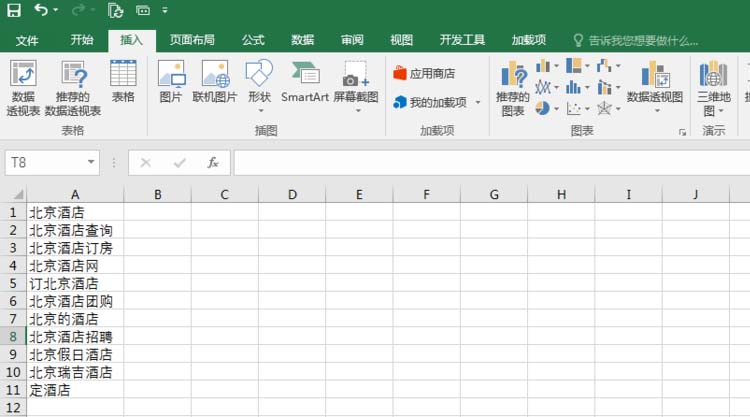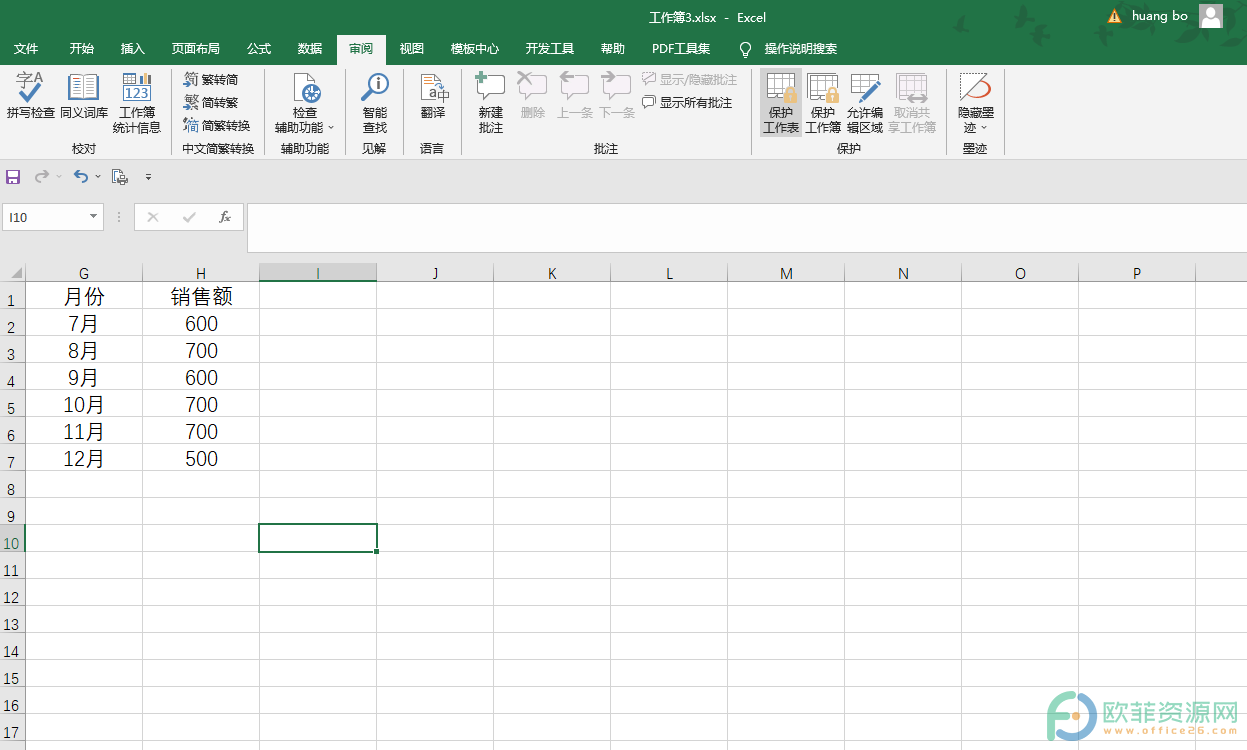excel如何撤销保护工作簿?EXCEL保护分两种,一种是“保护工作表”,另外一种是“保护工作簿”。保护工作簿中一般选择:保护工作簿结构或窗口。该功能允许用户对表格内数据操作,但是不允许以下行为:1. 插入/删除 工作表2. 移动/ 复制工作表3.重命名工作表4.对工作表标签颜色进行修改5.隐藏/取消隐藏工作表。理解了excel保护工作簿,接下来就让我们一起去看看Excel 2016中怎么撤销对工作簿结构和窗口的保护?
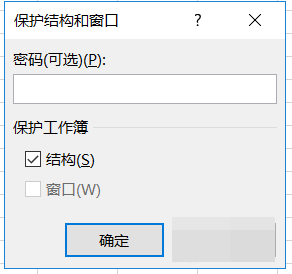
Excel 2016中怎么撤销对工作簿结构和窗口的保护?
1、首先找到手机桌面上的excel。
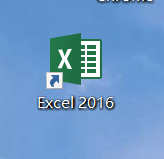
2、双击打开excel。

3、点击空白工作簿。
大神会用的Excel技巧奉上 excel四个实用小技巧
Excel中的操作小技巧有很多,虽然不可能一下子全都掌握,但是重在慢慢累积啊。今天,小编为大家整理了四个提高效率的Excel操作技巧,快学起来吧
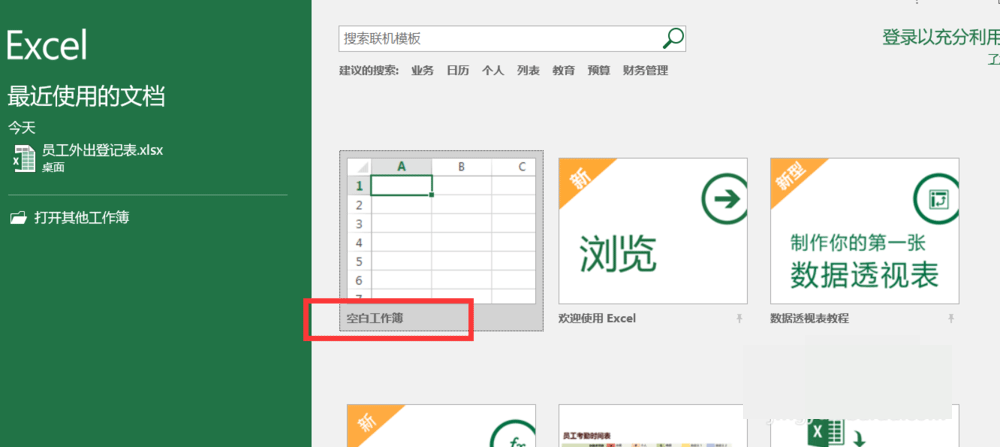
4、进入开始后,点击审阅。

5、点击保护组中的保护工作簿。

6、输入密码,点击确定即可。
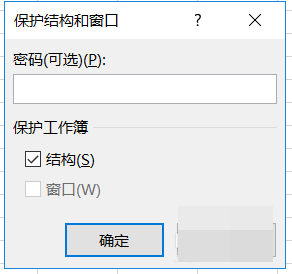
教程结束,以上就是关于Excel 2016中怎么撤销对工作簿结构和窗口的保护?的全部内容,希望大家看完有所收获!
相关推荐:
Excel2016手机号码怎么分段显示?excel2016号码分段显示教程
Excel2016手机号码怎么分段显示?这篇文章主要介绍了excel2016号码分段显示教程,需要的朋友可以参考下